安装kvm安装虚拟机centos
1 安装阿里云的镜像站
#将原来的镜像备份
cd /etc/yum.repos.d/
mkdir back
mv CentOS-Base.repo ./back/
# 安装阿里的镜像
wget -O /etc/yum.repos.d/CentOS-Base.repo http://mirrors.aliyun.com/repo/Centos-7.repo
2 安装KVM
yum install qemu-kvm qemu-img virt-manager libvirt libvirt-python python-virtinst libvirt-client virt-install virt-viewer -y yum install -y virt-* libvirt bridge-utils qemu-img
安装包的解释
qemu-kvm:qemu模拟器
qemu-img:qemu磁盘image管理器
virt-install:用来创建虚拟机命令的工具
libvirt:提供libvirtd daemon来管理虚拟机和控制hypervisor
libvirt-client:提供客户端Api用来访问server和提供管理虚拟机命令行工具的virsh实体
virt-viewer:图形控制台
校验
# lsmod命令用于显示已载入系统的模块。
lsmod | grep kvm
kvm_intel
kvm kvm_intel
irqbypass kvm
3 开启KVM 并设置开机自动启动
systemctl start libvirtd # 开启kvm
systemctl enable libvirtd # 开机自启
查看kvm运行的状态
systemctl status libvirtd Unit vlibvitd.service could not be found.
[root@bogon yum.repos.d]# systemctl status libvirtd
● libvirtd.service - Virtualization daemon
Loaded: loaded (/usr/lib/systemd/system/libvirtd.service; enabled; vendor preset: enabled)
Active: active (running) since Thu -- :: CST; 18min ago
Docs: man:libvirtd()
https://libvirt.org
Main PID: (libvirtd)
Tasks: (limit: )
CGroup: /system.slice/libvirtd.service
├─ /usr/sbin/dnsmasq --conf-file=/var/lib/libvirt/dnsmasq/default.conf --leasefile-ro --dhcp-script=/...
├─ /usr/sbin/dnsmasq --conf-file=/var/lib/libvirt/dnsmasq/default.conf --leasefile-ro --dhcp-script=/...
└─ /usr/sbin/libvirtd Sep :: bogon systemd[]: Starting Virtualization daemon...
Sep :: bogon systemd[]: Started Virtualization daemon.
Sep :: bogon dnsmasq[]: read /etc/hosts - addresses
Sep :: bogon dnsmasq[]: read /var/lib/libvirt/dnsmasq/default.addnhosts - addresses
Sep :: bogon dnsmasq-dhcp[]: read /var/lib/libvirt/dnsmasq/default.hostsfile
进入/etc/sysconfig/network-scripts,将em2网卡备份
修改em2网卡
TYPE=Ethernet
BRIDGE=br0 # 新加的
PROXY_METHOD=none
BROWSER_ONLY=no
BOOTPROTO=none
DEFROUTE=yes
IPV4_FAILURE_FATAL=no
IPV6INIT=no
IPV6_AUTOCONF=yes
IPV6_DEFROUTE=yes
IPV6_FAILURE_FATAL=no
IPV6_ADDR_GEN_MODE=stable-privacy
NAME=em2
UUID=0cd14e14--4e79-b607-d72ca5594041
DEVICE=em2
ONBOOT=yes
#HWADDR=:A8::4A:BF:3C
创建br0网卡写如下内容,或将em2网卡的配置文件复制一份给br0网卡并修改
TYPE=Bridge
PROXY_METHOD=none
BROWSER_ONLY=no
BOOTPROTO=none
DEFROUTE=yes
IPV4_FAILURE_FATAL=no
IPV6INIT=no
IPV6_AUTOCONF=yes
IPV6_DEFROUTE=yes
IPV6_FAILURE_FATAL=no
IPV6_ADDR_GEN_MODE=stable-privacy
NAME=br0
#UUID=0cd14e14--4e79-b607-d72ca5594041
DEVICE=br0
ONBOOT=yes
IPADDR="192.168.13.223"
PREFIX=""
GATEWAY="192.168.13.1"
4 安装虚拟机
virt-install --name=node9 --memory=,maxmemory= --vcpus=,maxvcpus= --os-type=linux --os-variant=rhel7 --location=/iso/CentOS--x86_64-DVD-.iso --disk path=/kvm/node9.img,size= --bridge=br0 --graphics=none --console=pty,target_type=serial --extra-args="console=tty0 console=ttyS0" 命令说明:
--name 指定虚拟机的名称
--memory 指定分配给虚拟机的内存资源大小
maxmemory 指定可调节的最大内存资源大小,因为KVM支持热调整虚拟机的资源
--vcpus 指定分配给虚拟机的CPU核心数量
maxvcpus 指定可调节的最大CPU核心数量
--os-type 指定虚拟机安装的操作系统类型
--os-variant 指定系统的发行版本
--location 指定ISO镜像文件所在的路径,支持使用网络资源路径,也就是说可以使用URL
--disk path 指定虚拟硬盘所存放的路径及名称,size 则是指定该硬盘的可用大小,单位是G
--bridge 指定使用哪一个桥接网卡,也就是说使用桥接的网络模式
--graphics 指定是否开启图形
--console 定义终端的属性,target_type 则是定义终端的类型
--extra-args 定义终端额外的参数
开始安装后,正常的情况下会进入到这样一个界面:
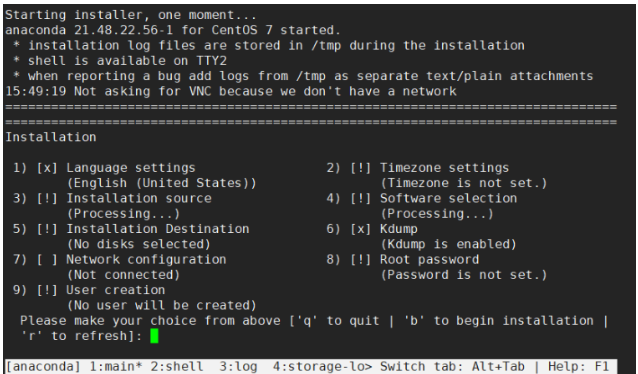
这是让你配置语言、时区、安装源、网络、密码等信息,就和我们在VMware里安装CentOS虚拟机是一样的,只不过这个是命令行形式,而VMware里是图形界面罢了。
首先设置语言,按数字1,回车进入以下界面:
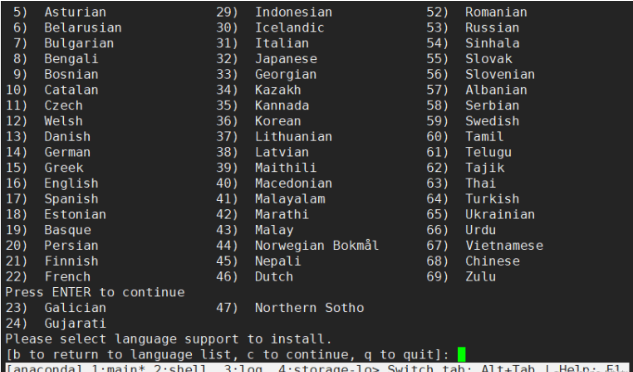
例如我要选Chinese就按数字68并回车即可,回车之后会让你选择是中文简体还是繁体,也是按下相应的数字并回车即可:

配置完成之后又会再次回到配置界面,这次我们来设置时区:
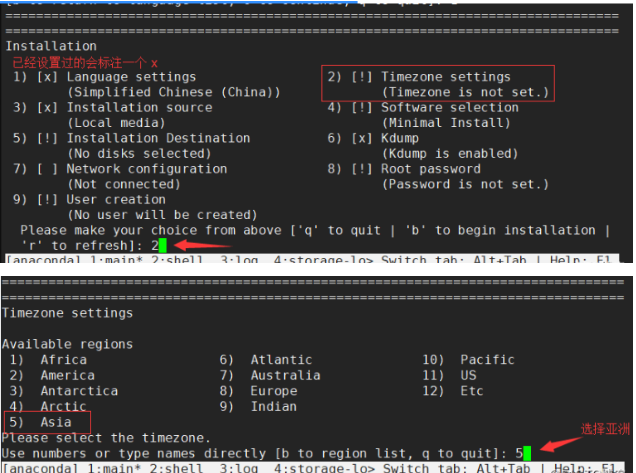
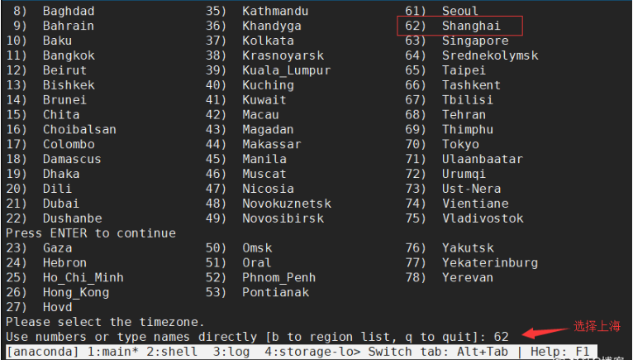
设置系统安装盘:
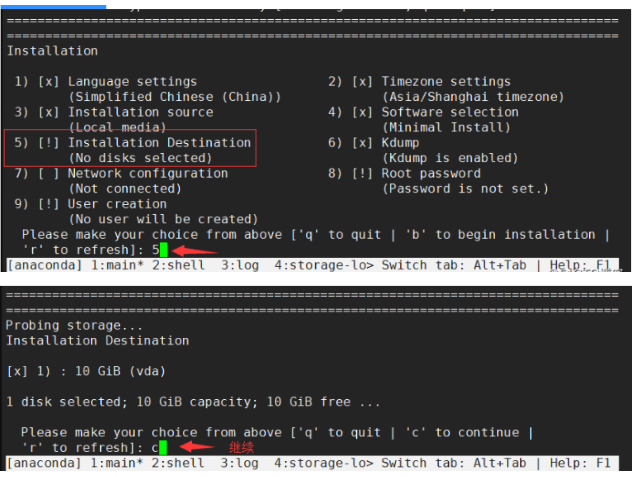
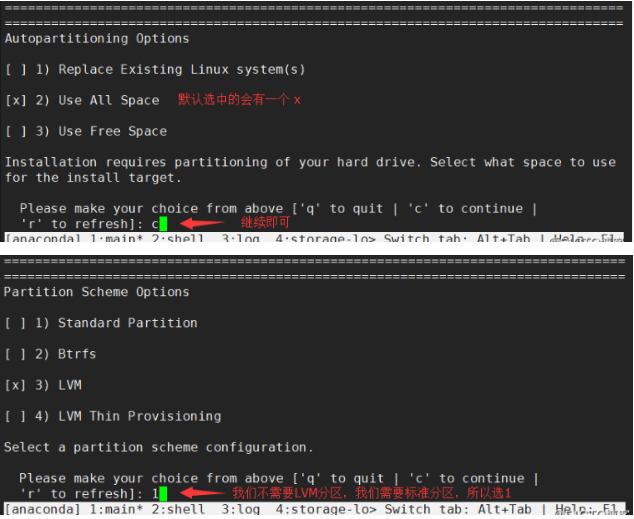
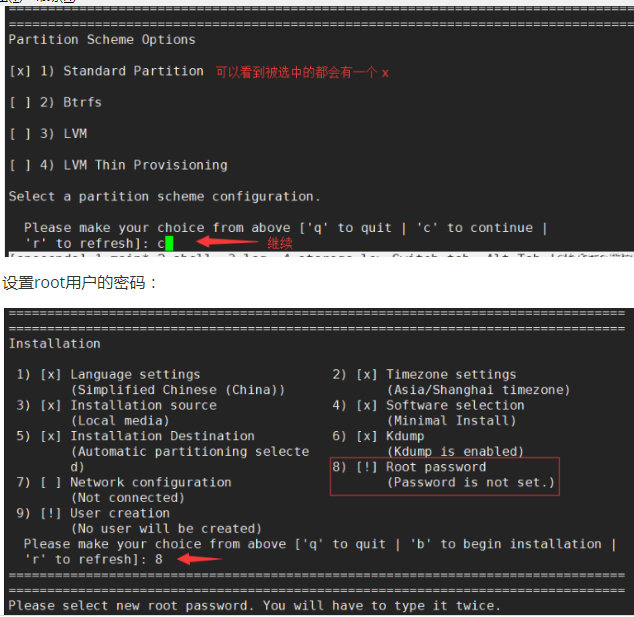
最后开始安装系统:
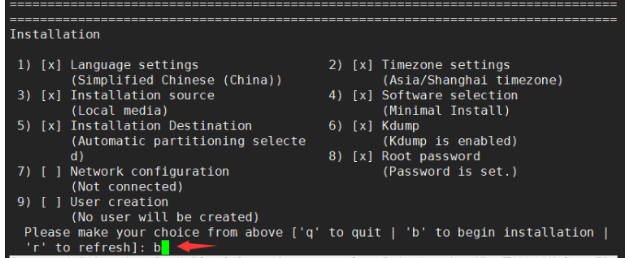
安装完成之后就会停止在以下这个界面,按一下回车即可,这时就会重启安装完的系统:
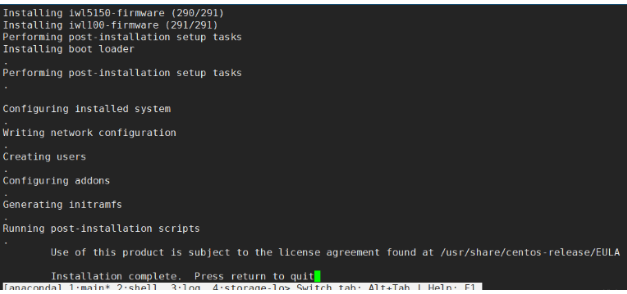
5 虚拟机管理
查看虚拟机配置文件
[root@localhost ~]# ls /etc/libvirt/qemu/
networks node1.xml
[root@localhost ~]# ls /etc/libvirt/qemu/networks/
autostart default.xml
[root@localhost ~]# ls /etc/libvirt/qemu/networks/autostart/
default.xml
[root@localhost ~]#
重启成功之后就会入到登录界面,可以看到我这里是成功登录的:
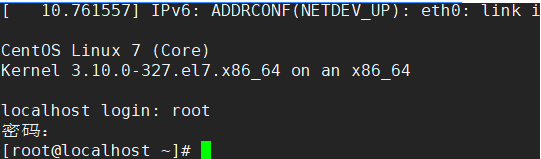
这时我们是处于一个虚拟终端的,因为安装了虚拟机,如果要退出来的话,应该说是切出来,按 Ctrl + ] 即可。
dhclient eth0 # 为虚拟机分配ip
编辑网卡配置文件将ip设置为静态的
systemctl restart network # 重启网络服务
安装好虚拟机的配置
iptables -F
systemctl stop firewalld
systemctl disable firewalld
setenforce
sed -i s/SELINUX=enforcing/SELINUX=disabled/ /etc/selinux/config
systemctl stop NetworkManager
systemctl disable NetworkManager
yum -y install vim
管理虚拟机的常用命令
# virsh list //查看已打开虚拟机列表 # virsh list --all //查看所有虚拟机列表 # virsh version //查看virsh版本号 # virsh start node1 //启动node1虚拟机 # virsh shutdown node1 //关机node1虚拟机 # virsh destroy node1 //强制关机node1虚拟机 # virsh dumpxml node1 > node1.xml //导出node1虚拟机配置文件 # virsh undefine node1 //取消node1定义 # virsh define node1.xml //重新定义node1 # virsh autostart node1 //设置开机自启动node1 # virt-clone -o node1 -n node1-clone-f /data/images/node1-clone.img //克隆虚拟机 [root@localhost ~]# virsh console node1 # 进入指定的虚拟机,进入的时候还需要按一下回车
安装kvm安装虚拟机centos的更多相关文章
- 安装KVM及虚拟机
创建lvm 安装kvm相关的包 需要安装的包 安 ...
- CentOS安装KVM步骤虚拟机,绝对实用!
KVM(Kernel-based Virtual Machine)速记.这是rhel5.4最新的虚拟化技术启动,现在只支持红帽64位rhel5.4在执行KVM,硬件必须支持同一时间VT技术,网上找 ...
- KVM安装部署
KVM安装部署 公司开始部署KVM,KVM的全称是kernel base virtual machine,对KVM虚拟化技术研究了一段时间, KVM是基于硬件的完全虚拟化,跟vmware.xen.hy ...
- 【KVM安装】在Centos6.8中安装KVM
阅读目录 前题条件 章节1:安装Centos6.8-进行硬件检测 章节2:配置网络-设置桥接方式 章节3:安装KVM 章节4:OVA转qcow2 章节5:使用KVM创建虚拟机 章节6:参考链接 前题条 ...
- 1-安装kvm及虚拟机
安装KVM及虚拟机 1. 创建lvm 2. 安装kvm相关的包 需要安装的包 安装好后,进入系统,发现没有eth0 然后重启网络 然后就看到了eth0,以及ip 挂载光盘 ' ...
- CentOS 7.5 安装KVM虚拟机(Windows)
一.KVM环境搭建1.检测系统是否支持cat /proc/cpuinfo | egrep 'vmx|svm' KVM是基于x86虚拟化扩展(Intel VT 或者 AMD-V)技术的虚拟机软件,所以查 ...
- CentOS 7.5 安装KVM虚拟机(Linux)
1.认识理解KVM虚拟机 Kernel-based Virtual Machine的简称,是一个开源的系统虚拟化模块,自Linux 2.6.20之后集成在Linux的各个主要发行版本中.它使用Linu ...
- CentOS7.2上用KVM安装虚拟机window10踩过的坑
最近两个星期一直在琢磨kvm安装window10操作系统,并且通过桥接模式与外界通信,经历了九九八十一难,终于搞定.下面就记录以下我们在探索的过程中踩过的坑. 安装KVM 1. 系统要求:需要一台可以 ...
- CentOS 7 安装配置KVM 通过KVM安装CentOS系统
搭建环境 : CentOS 7 [root@KVM ~]# systemctl stop firewalld [root@KVM ~]# systemctl disable firewalld [ro ...
随机推荐
- java线程分析方法
1.查出占用资源大的线程的PID:xxxx ps -aux 2.安装java的sdk(含java虚拟机) jstack 试试是否安装成功 3.生成堆栈 jstack -l xxxx >> ...
- 记一次SQL PLUS 不能登录的异常处理
记一次SQL PLUS 不能登录的异常处理 现象 通过远程PLSQL Developer 访问数据发现卡死没响应. 通过Sqlplus 访问数据同样hang死在登录界面,且不能通过Ctrl+C取消 [ ...
- SQL SERVER-修改服务器名称
--query servername SELECT @@SERVERNAME --alter servername sp_dropserver 'oldname' go sp_addserver 'n ...
- mysql的2种备份mysqldump 和 Xtrabackup
mysqldump备份方式 备份 mysqldump -uroot -p 数据库名 > 备份的文件名 恢复(先关闭数据库) mysql -uroot -p 数据库名 < 备份的文件名 Xt ...
- Luogu P1290 欧几里得的游戏/UVA10368 Euclid's Game
Luogu P1290 欧几里得的游戏/UVA10368 Euclid's Game 对于博弈论的题目没接触过多少,而这道又是比较经典的SG博弈,所以就只能自己来推关系-- 假设我们有两个数$m,n$ ...
- G1垃圾收集器设计目标与改良手段【纯理论】
在之前已经详细对CMS垃圾回收器进行了学习,今天准备要学习另一个全新的垃圾收集器---G1(Garbage First Collector 垃圾优先的收集器),说是一种全新的,其实G1垃圾收集器已经出 ...
- 大数据之路week06--day03(jdk8新特性 Lambda表达式)
为什么使用Lambda表达式?(做为初学者接触这个新的语法,会很懵逼,说道理,我在接触到这一块的时候,语法规则我看到了也很懵逼,因为这个和逻辑的关系不是很大,但就是作为一种新的语法出现,一时间很难接受 ...
- 0019SpringBoot使用异步任务(多线程)与定时任务
SpringBoot开启异步任务只需要两步配置: 1.在主类上加上注解@EnableAsync开启异步功能 2.在service层的方法上加上注解@Async指定调用方法时是异步的 SpringBoo ...
- JAVA系列:浅谈Java中的equals和==
在初学Java时,可能会经常碰到下面的代码: 1 String str1 = new String("hello"); 2 String str2 = new String(&qu ...
- python - redis 的使用
1.redis连接 redis提供两个类Redis和StrictRedis用于实现Redis的命令,StrictRedis用于实现大部分官方的命令,并使用官方的语法和命令,Redis是StrictRe ...
